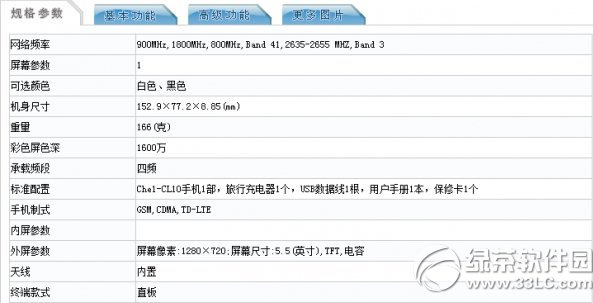萬盛學電腦網 >> 手機應用 >> iPhone >> iPhone Siri語音發布微博圖文教程
iPhone Siri語音發布微博圖文教程
對於iPhone而言,如果你玩的歡的話,Siri一定是你優先選擇。你可以和她對話,還可以用她查路,甚至點餐。但是,她的另類強大功能,相信很多人還沒有玩過。比如發微博。下面,小編就為大家演示Siri語音發布微博圖文教程。
具體方法:第一步、iPhone要下載一個“新浪微博”應用,如果你已經下載了,這一步可以忽略。

第二步:在手機的主界面,點擊“設置”,找到並進入“新浪微博”選項。
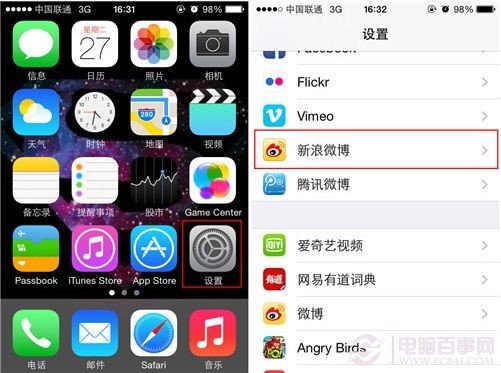
第三步、在“新浪微博”界面,輸入自己新浪微博的賬戶和密碼,並通過驗證登陸。
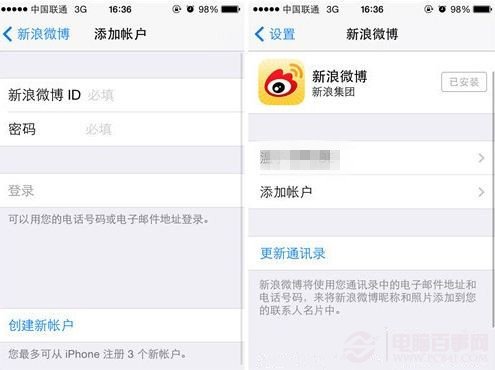
第四步、以上步驟的目的,主要是讓新浪微博賬號和在iPhone手機相互捆綁。接下去,就是見證Siri語音助手功能。我們可以通過長按Home鍵來開啟Siri,然後Siri說“發布微博”,像小編這種,沉默是金的人有時候Siri不一定可以識別,你不妨多試幾次,直到Siri識別顯示“發布微博”為止。
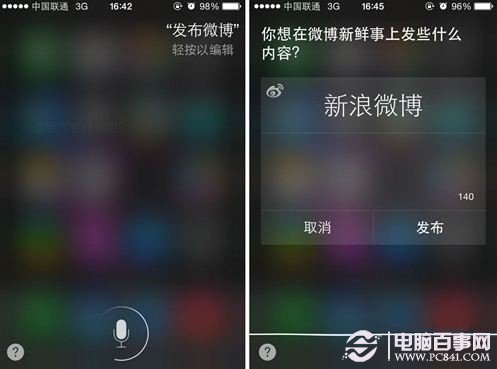
第五步、識別過後,Siri會彈出微博界面。我們就不用手寫不用鍵盤,直接說出需要發布的微博內容,如“今天風很大”,就可以了。
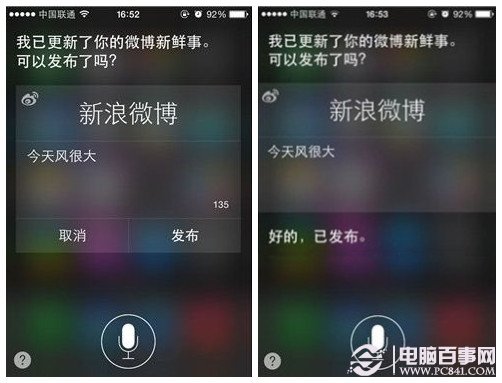
第六步、當Siri識別出我們說的內容後,就會詢問用戶是否發布。點擊“發布”後,當顯示“微博已發送”時,我們就大功告成,發布成功了。
- 上一頁:iOS7.1.2怎麼升級?
- 下一頁:iphone5網絡不穩定怎麼辦?
iPhone排行
智能手機推薦
相關文章
copyright © 萬盛學電腦網 all rights reserved